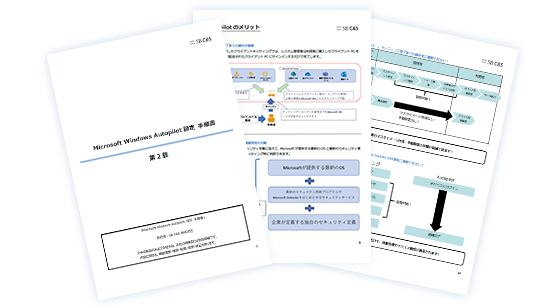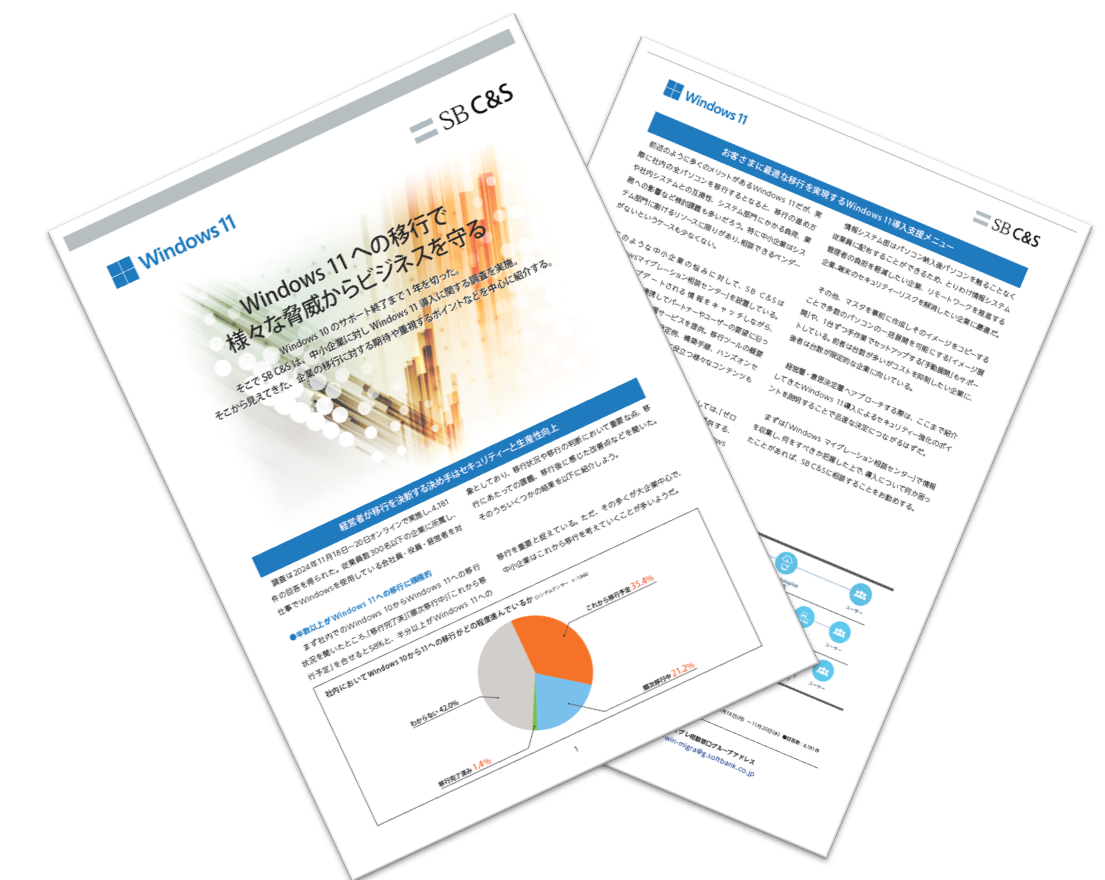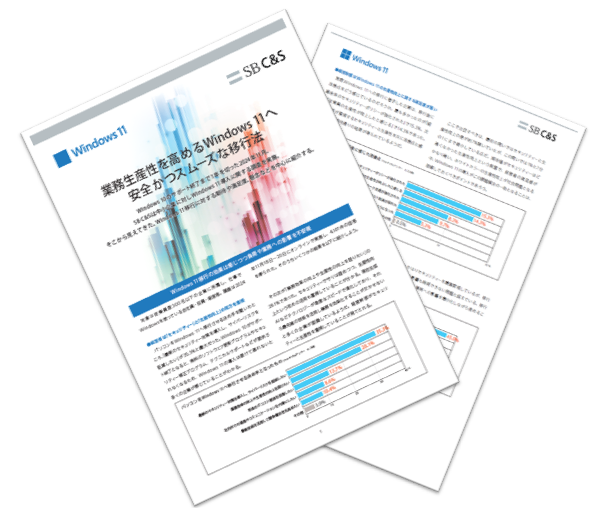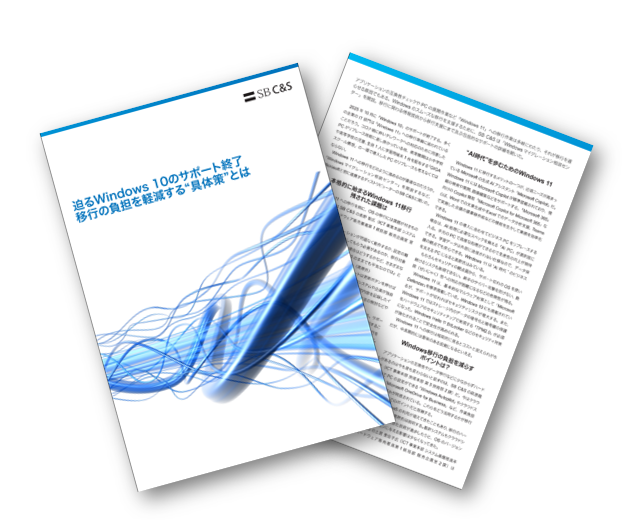- Windowsマイグレーション相談センター:HOME
- ブログ
- Copilot in Windowsとは?活用メリットや有効化・無効化する方法を紹介
ブログ
Copilot in Windowsとは?活用メリットや有効化・無効化する方法を紹介

「Copilot in Windowsって何ができるの?」「AIには詳しくないけれど、業務に活用できるのだろうか?」と気になる方も多いのではないでしょうか。
Copilot in Windowsは、Windows 10やWindows 11に標準搭載されたAIアシスタントで、文章の生成や要約、画像作成など、さまざまな作業をサポートしてくれます。Microsoftアカウントがあれば無料で使い始められるため、手軽に生成AIを試したい方にもおすすめのツールです。
とはいえ、「どのように起動すればよいのかわからない」「不要になったときに無効化できるのか?」といった疑問や不安もあるでしょう。
この記事では、Copilot in Windowsの概要から活用メリット、有効化・無効化する方法、活用例などをわかりやすくご紹介します。より高度なAI体験が可能な次世代パソコンであるCopilot+PCの魅力もお伝えするので、ぜひ最後までご覧ください。
Copilot in Windowsとは
Copilot in Windowsは、Windowsに標準搭載されているMicrosoft Copilotを指します。
これまでは、タスクバーから起動できる機能として使用できましたが、2025年6月時点ではデスクトップアプリとして提供されているため、タスクバーの任意の位置への移動やピン留めなどが可能です。
参照:Evolving Copilot in Windows for your workforce|Microsoft
Copilotは、ブラウザのMicrosoft Edgeに標準搭載されているものや、ウェブ版などがあり、それぞれチャットでAIとやり取りができますが、Copilot in Windowsでも同様に、以下のようにチャットを通してAIに質問や指示が行えます。
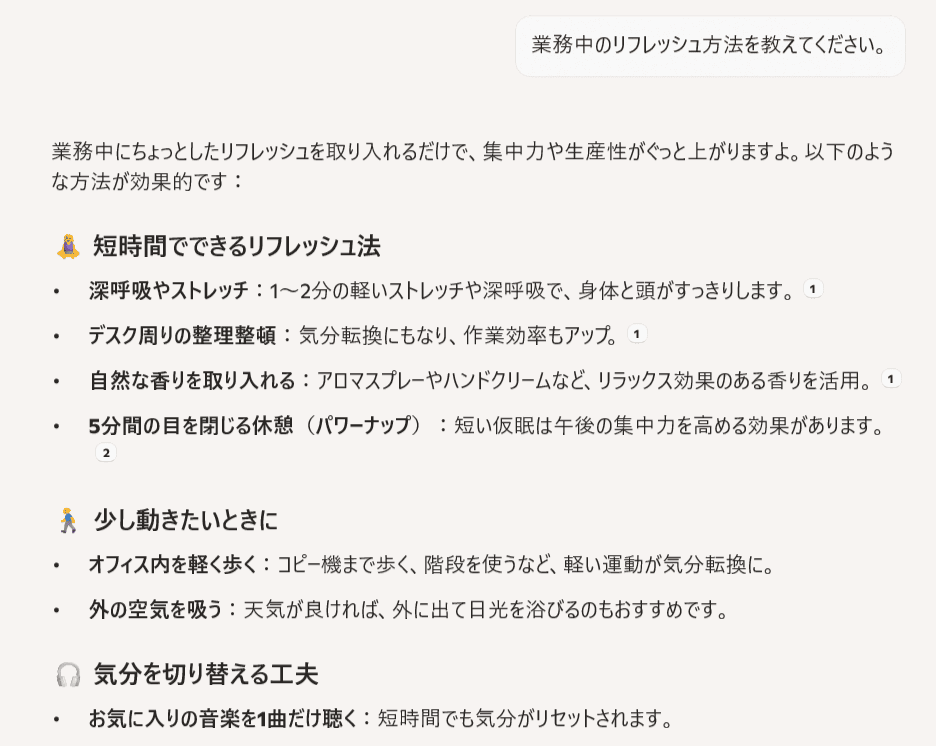
Copilot in Windowsの特長
上記で触れたように、Copilot in WindowsはWindowsのデスクトップ上から簡単に起動できるため、ふと浮かんだ疑問を質問するときや、パソコンを使いながら操作方法に悩んだときなどに素早く解決へ導けます。Copilot in Windowsの特長について具体的には、以下の通りです。
無料で使える
Copilot in Windowsは、Windows 10(バージョン22H2)・Windows 11ユーザー向けに無料のデスクトップアプリとして提供されているため、上記のOSを使用しているユーザーは、誰でも無料で使用できます。Microsoftアカウントにログインしたうえで使用することで、ファイルのアップロードや会話履歴の保存といった機能が利用できるようになります。
なお、Copilotは有料版としてMicrosoft 365 Copilotなどのサブスクリプションサービスが提供されており、Microsoft 365 Copilotでは、Microsoft Word、Excelといった Office 製品との連携が可能になります。
Officeのアプリ内でCopilotを起動し、指示に基づいて文書や資料の作成や、データ分析などが行えるため、日常的に Office 製品を利用する方や、業務効率化させたい方は、有料版の利用もぜひご検討ください。
Copilotの料金や、プランごとの違いについては、以下の記事をご覧ください。
Microsoft Copilot (コパイロット)の料金は?基本的な使い方も紹介
パソコンの操作方法や不具合を質問できる
Copilot in Windowsでは、パソコンの操作方法がわからなくなったり、不具合が生じたりしたときに解決策を質問できます。
例えば、「パソコンのマイクが使えなくなった」という不具合を入力すると、「マイクがミュートになっていないか」「マイクが既定の録音デバイスに設定されているか」などの確認事項や、「録音のトラブルシューティングを実行する」といった対処法をいくつか挙げてくれます。
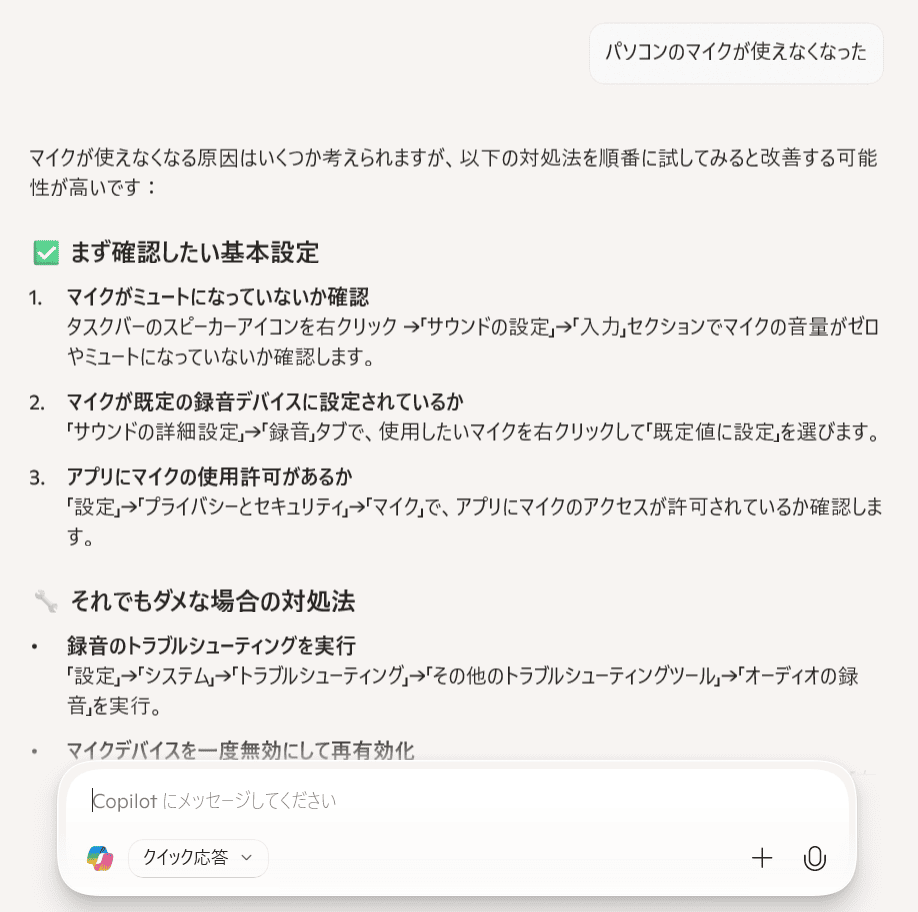
このように、Copilot in Windowsではチャットに疑問や不具合の内容を書き込むだけで素早く解決策を提示してもらえるため、すぐに説明書を手元に用意できないときや、ウェブから検索する時間がないときなどに便利でしょう。
チャット画面を固定できる
Copilot in Windowsは、チャット画面をデスクトップ上の任意の位置・サイズで固定できます。
Copilot in Windowsを起動すると、画面右上に「クイック アクションを開く」というアイコンが表示されます。
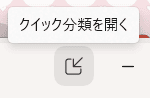
「クイック アクションを開く」をクリックすると、縮小されたウィンドウに切り替わり、Copilot in Windowsが最前面に固定されます。
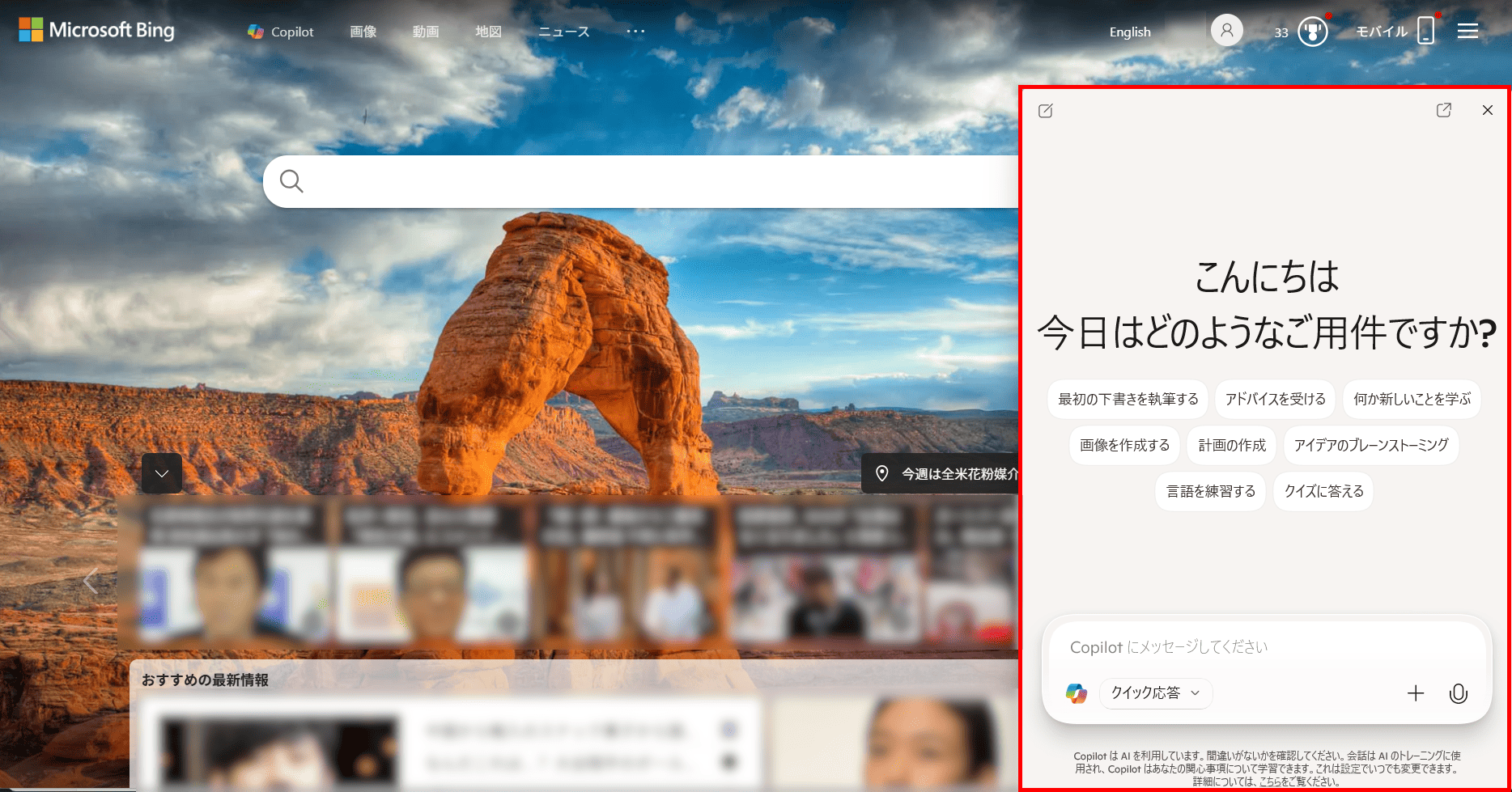
これにより、ウェブサイトやアプリを操作しながらCopilotとやり取りができるため、ウィンドウを開いたり閉じたりする手間が省けるでしょう。
なお、Edgeに標準搭載されているCopilotも、チャット画面をサイドバーに固定できますが、利用するためにはEdgeを使用する必要があります。普段から Google Chromeなど他のブラウザを使用しているものの、Copilotを活用したいといった場合は、Copilot in Windowsを使用するのがおすすめです。
Copilot in Windowsでできること

上記では、Copilot in Windowsの概要や活用メリットをご紹介しました。Copilot in Windowsでは、ここまでにご紹介したようなチャットでの質疑応答以外にも、ウェブ上の情報検索や文章生成、画像生成などさまざまな作業を行えます。Copilot in Windowsでできることは、次の通りです。
ウェブ上の情報検索
Copilot in Windowsでは、ウェブ上の情報を検索してもらったうえで回答を生成してもらうことが可能です。
例えば、以下のように質問をCopilotに送信すると、回答内容と併せて「1」「2」といった数字のアイコンが表示されることがあります。これは情報の参照元を示しており、回答の最後に参照したページのリンクが表示される仕組みです。なお、数字のアイコンをクリックすることでも直接該当のページにアクセスできます。
AIが回答した内容はすべてが本当とは限らず、ハルシネーションを起こす場合があるため、必ず自身の目で情報源を確かめることが大切です。Copilotにこれらの参照元も記載されていることで、確認作業もスムーズに行えるでしょう。
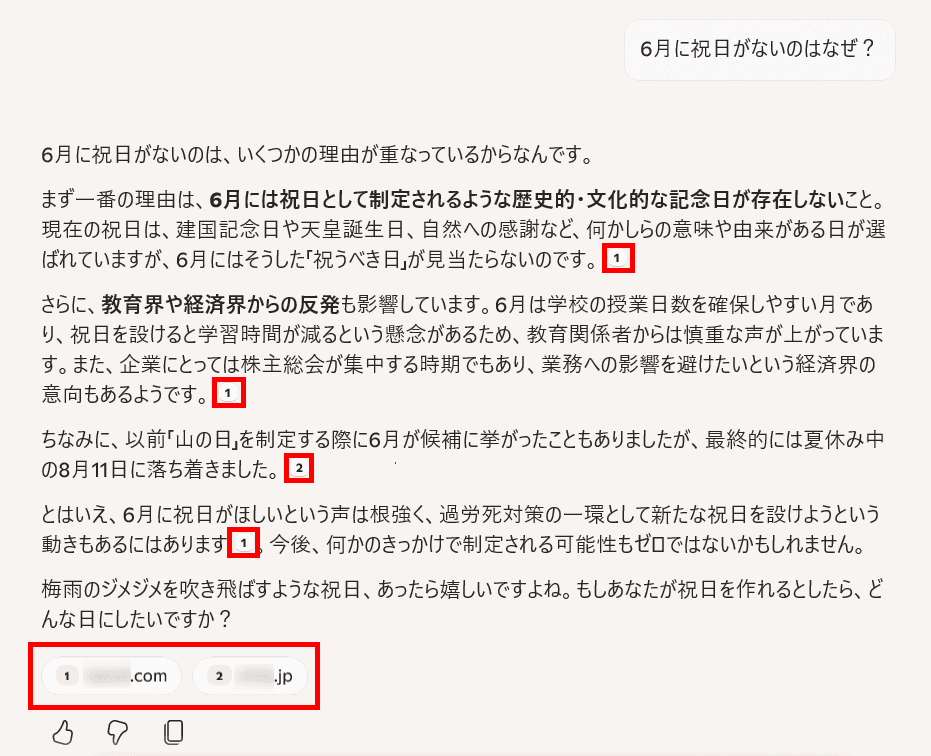
文章生成・要約・翻訳
Copilot in Windowsでは、文章の生成や、送信した文章の要約・翻訳が行えます。
例えば、「30代の子育て中の主婦に向けた子ども用のおもちゃを宣伝するSNS投稿文を作成してください」とプロンプト(指示文)を送信すると、以下のように主婦に向けたトーンや、SNS用の投稿文の長さを意識した文章を作成してもらえます。
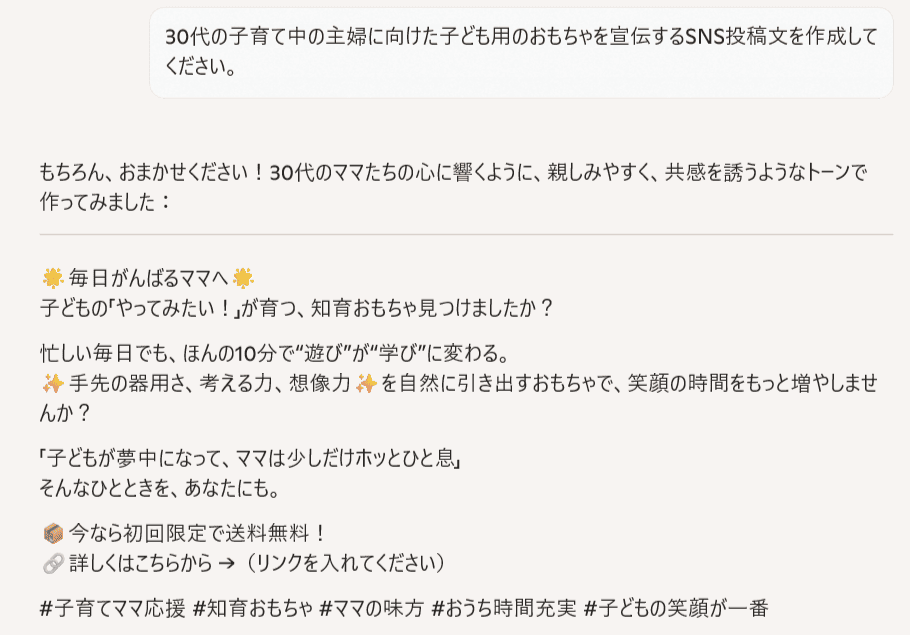
なお、送信する文章のボリュームによっては、生成に時間がかかったり、うまく回答を生成できなかったりするケースもあるため、このような場合は次にご紹介するファイルのアップロード機能を使うか、文章を分割して送信することをおすすめします。
ファイルのアップロード
Copilot in Windowsでは、PDFやWord、Excel、PowerPoint、JPEGなどの書類や画像のファイルをアップロードできます。
例えば、環境省の「令和6年版 環境・循環型社会・生物多様性白書」の第 1 部 第 1 章「第六次環境基本計画が目指すもの」の PDF ファイルをCopilotにアップロードして要約を依頼すると、以下のように要点をまとめてもらえます。
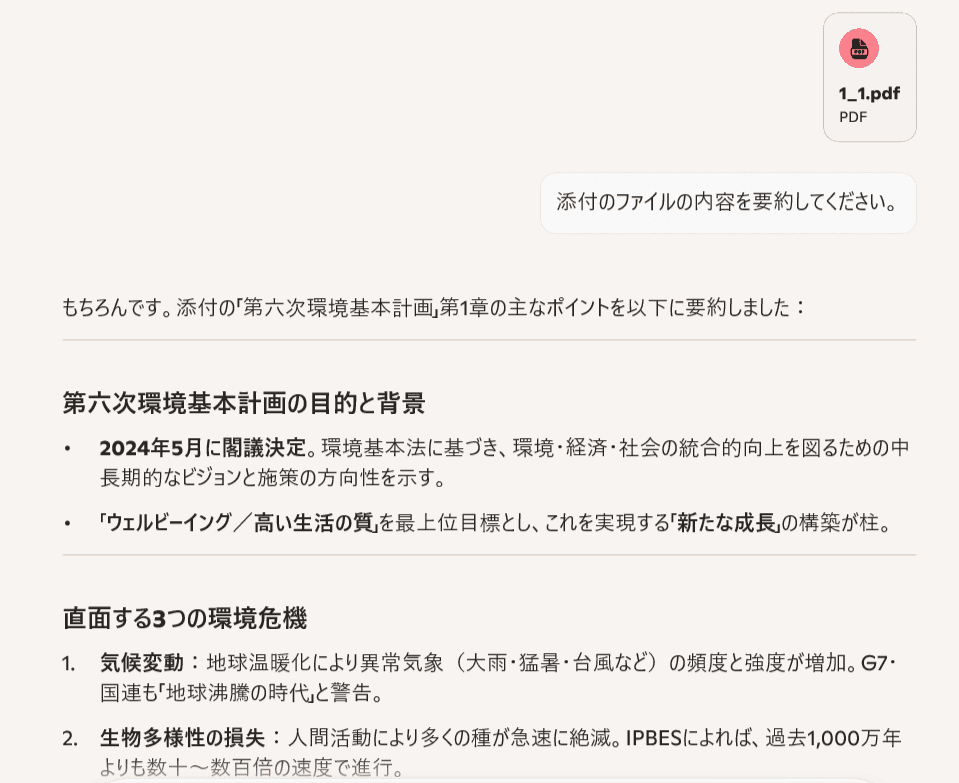
なお、ファイルは 5MBまでアップロードできます。5MBを超えるものは以下のような表示が出てアップロードができないため、ファイルを縮小したり、分割して送るとよいでしょう。

画像生成
Copilot in Windowsでは、画像生成も可能です。生成したい画像の内容をプロンプトに記載することで、素早くプロンプトの内容に沿った画像を生成してもらえます。また、生成後の画像に「この部分の色を変えてほしい」「〇〇を付け加えてほしい」といった追加の指示も可能なため、プロンプトを繰り返し送信しながら、理想の画像を作成できるでしょう。
また、上記でご紹介したファイルのアップロード機能を使い、「添付の画像と似たような画像を作成してほしい」といった指示も可能です。

Copilotの画像生成機能についてより詳しくご紹介している記事もあるため、ぜひ併せてご覧ください。
Microsoft Copilot (コパイロット)で画像生成する方法を解説
音声会話
Copilot in Windowsでは音声会話が行えます。ここまでにご紹介した内容では、すべてプロンプトをキーボードで入力して送信していましたが、パソコンのマイクを使用して直接Copilotと会話をして質問を行うことも可能です。
音声会話機能は、Copilot in Windowsのチャット入力画面右端の「Copilotと会話する」から起動できます。
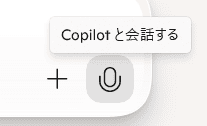
なお、音声会話を通してやり取りした内容は、音声会話の終了後にチャット画面にテキストで記録されるため、後から内容を確認したい場合も安心です。
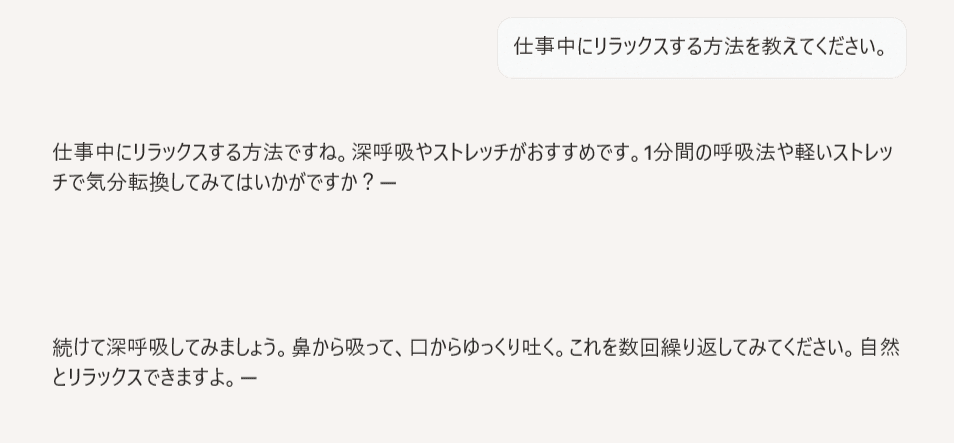
そのほかにCopilotでできることは、以下の記事で詳しくご紹介しているので、ぜひ併せてご覧ください。
Copilot (コパイロット)でできることや各Office との連携を紹介
Copilot in Windowsを有効化する方法
ここまで、Copilot in Windowsでできることをご紹介しましたが、「Copilot in Windowsを実際に使ってみたい」と感じる方も多いのではないでしょうか。
Copilot in Windowsは、最新版のWindows 10やWindows 11を使用している場合は、デフォルトで有効化されています。Copilot in Windowsは、タスクバーの検索ボックス、またはショートカットキーから起動できます。
なお、以下の手順のスクリーンショットにはWindows 11 バージョン 24H2を使用しています。OSやバージョンによっては画面の表示内容が異なる場合がありますが、基本的な手順は同じです。
タスクバーの検索ボックスから起動する方法
- 1. タスクバーの検索ボックスに「Copilot」と入力する
- 2. Copilotが表示されたら「開く」をクリックする
- 3. チャット入力画面にプロンプトを入力し、やり取りを開始する
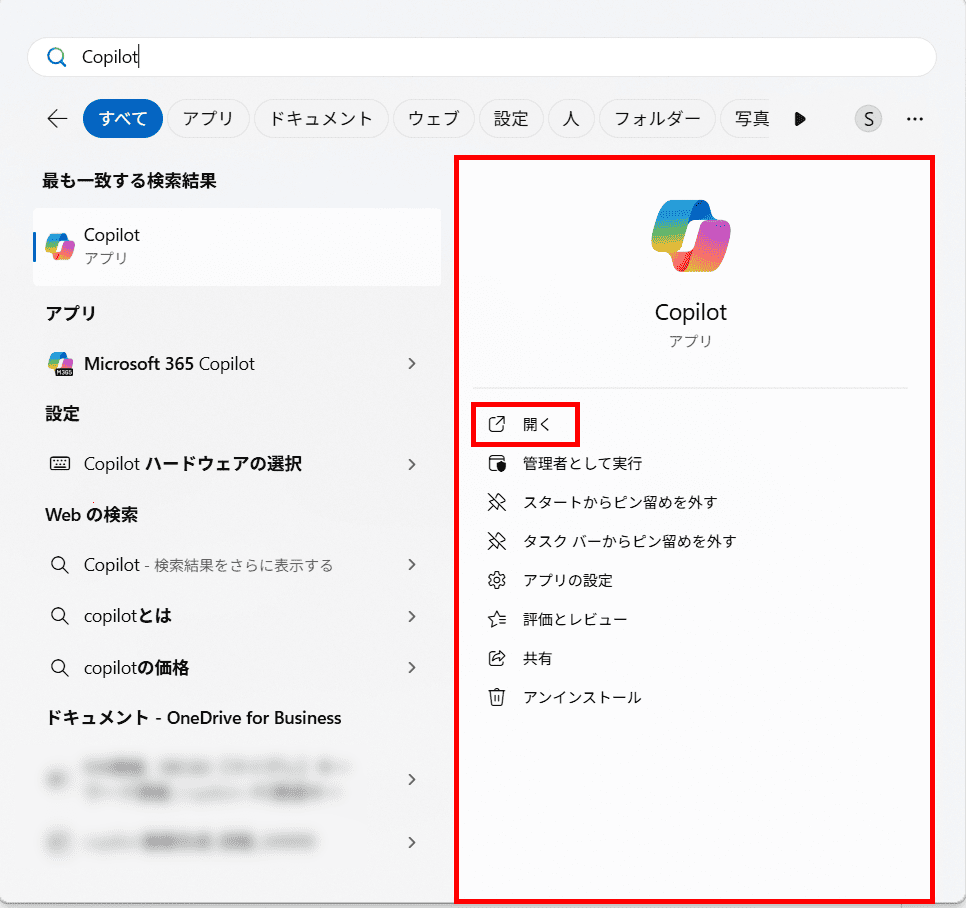
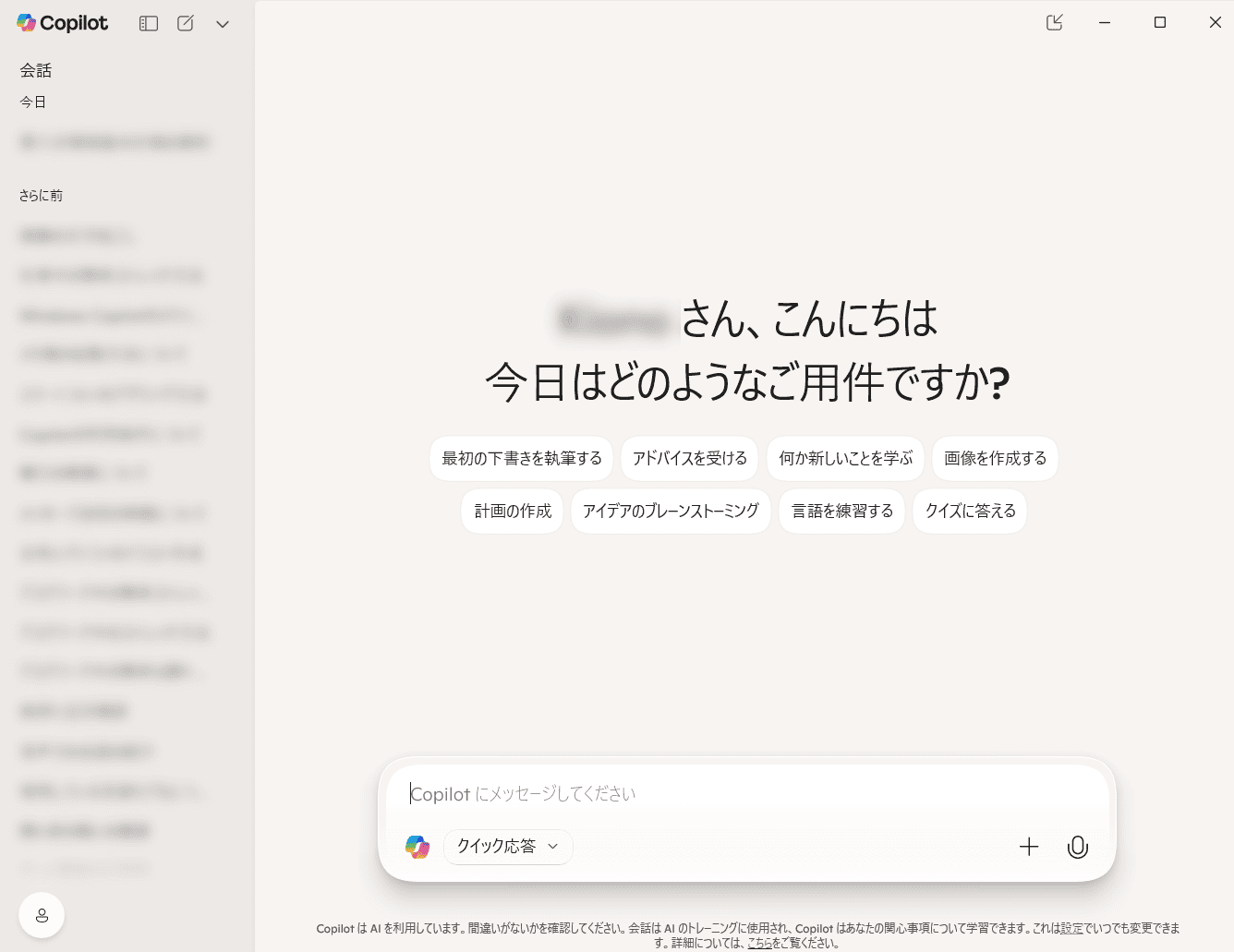
ショートカットキーから起動する方法
Copilot in Windowsは、Alt + Space キーを押すことでも起動できます。
- 1. Alt + Space キーを押す
- 2. チャット入力画面にプロンプトを入力し、やり取りを開始する
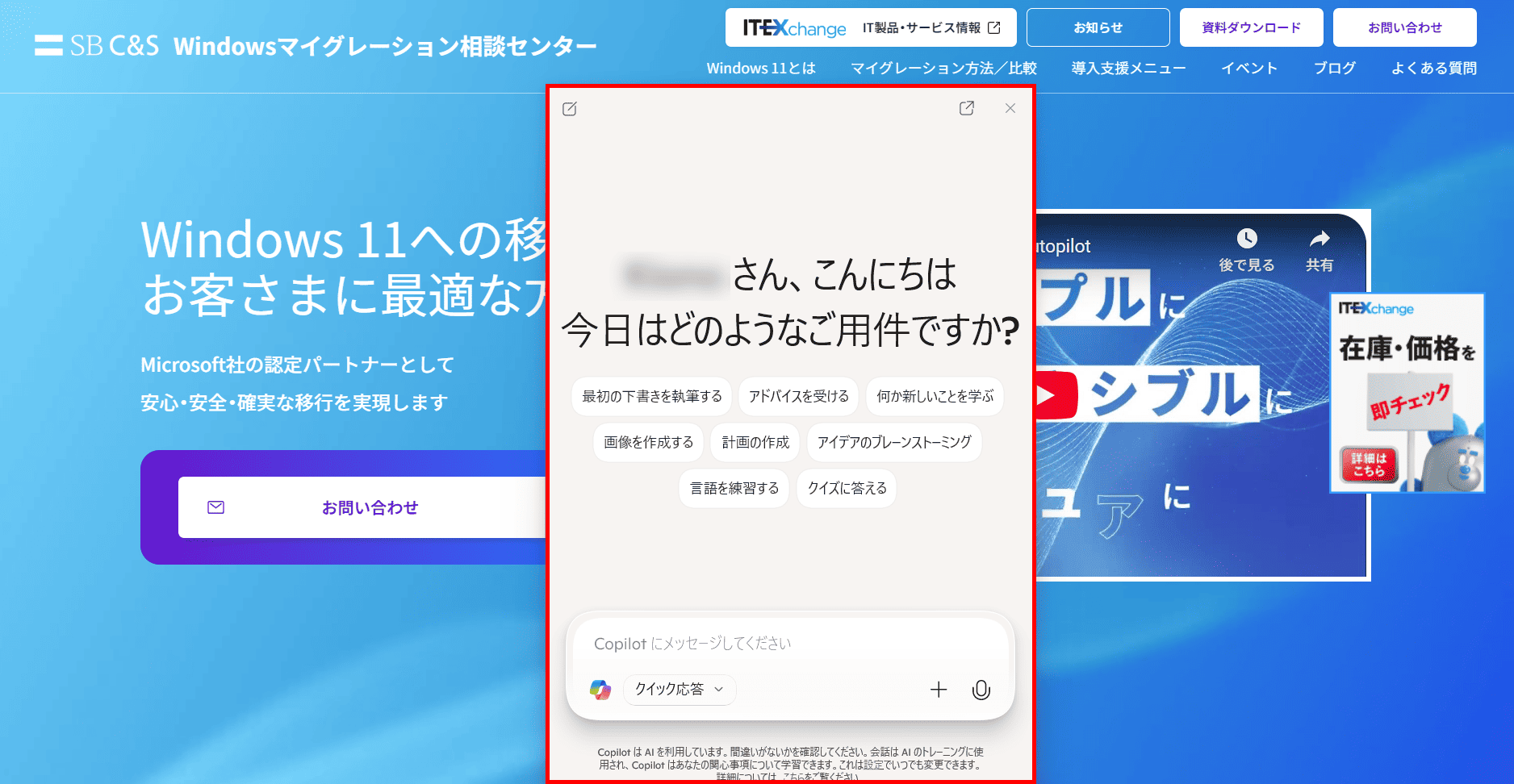
参照:WindowsでのCopilotの概要|Microsoft
なお、Alt + Space キーのショートカットキーから起動した場合は、タスクバーから起動したときとは異なり、縮小版のウィンドウが表示され、最前面に固定されます。
最前面への固定を解除したいときや、大きな画面でCopilot in Windowsを使用したい場合は、「全画面表示に戻る」をクリックすることで全画面でCopilotを使用できるようになります。
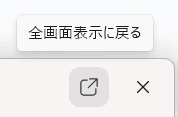
また、AI処理に最適化された「Copilot+PC」と呼ばれるパソコンを使用している場合は、キーボード上にCopilotのアイコンが描かれたCopilotキーが配置されています。
Copilot キーがあるパソコンの場合は、Copilot キーを押すだけでCopilot in Windowsを起動できます。
Copilot+PCについては、「Copilot in Windowsを最大限活用するならCopilot+PCがおすすめ」で詳しくご紹介します。
Alt + Space キーで反応しない場合
Alt + Space キーでCopilotが起動しない場合は、以下の手順でショートカットキーを有効化できます。
- 1. Copilot in Windowsを開き、画面左下の人間のアイコンをクリックする
- 2. 「設定」をクリックする
- 3. 「Alt + Space キー ショートカットを使用してCopilotを開く」をオンにする
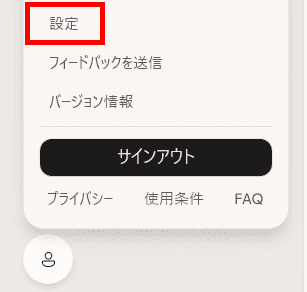
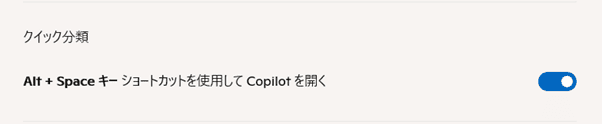
Copilot in Windowsを利用できないときに考えられる原因
ここまで、Copilot in Windowsを有効化する方法をご紹介しました。Copilot in Windowsを利用するにあたって、「Windows 10 / Windows 11を使用しているのにCopilot in Windowsがインストールされていない」「Copilot in Windowsを起動できたが、すべての機能が使えない」と、うまく利用できないケースも見られます。
Copilot in Windowsを利用できないときに考えられる原因は、次の通りです。
Windowsをアップデートしていない
Copilot in Windowsを使用できるのは、Windows 10バージョン22H2 以降のOSです。また、Windows 11の場合もバージョン22H2 以降のOSでCopilot in Windowsが使用できますが、現在はOSのサポートが終了しているため、正常に動作しない可能性があります。
Copilot in Windowsを利用できる(サポートされている)OSは、以下の通りです(2025年6月時点)。
- Windows 10バージョン22H2(2025年10月14日サポート終了)
- Windows 11バージョン 23H2(2025年11月11日サポート終了)
- Windows 11 バージョン 24H2(2026年10月13日サポート終了)
参照:Windows 10 Home and Pro|Microsoft
参照:Windows 11 Home and Pro|Microsoft
Windows 10ではバージョン22H2がサポートされていますが、Windows 11のバージョン 22H2は2024年にサポートが終了しています。また、2025年11月にバージョン 23H2 もサポートが終了するため、早めに最新バージョンへアップデートしましょう。
なお、Windows 10に関しても、2025年10月14日にサポートが終了します。これらのサポート期限が過ぎたOSは、Microsoft からセキュリティー面のサポートが受けられなくなるため、サイバー攻撃などの被害を受ける確率が高まります。
自社のパソコンを安全な環境で使用するためにも、最新バージョンのOS への定期的なアップデートや、パソコンのリプレースを行うことが重要です。
しかし、いざアップデートやリプレースを実施しようとしても、移行作業に手間や時間がかかるため、なかなか実行に踏み切れないという方も多いでしょう。
SB C&SのWindowsマイグレーション相談センターでは、お客様の運用環境や希望に合わせて最適な移行方法をご提案し、移行作業をサポートします。
Windows 11への移行を検討中の方は、ぜひお気軽にご相談ください。
Windows マイグレーション相談センターのサービス詳細を見る
Microsoftアカウントにログインしていない
Microsoftアカウントにログインしていない場合、Copilot in Windowsのチャット機能自体は使用できるものの、ファイルのアップロードや、会話履歴の確認ができなくなります。
Copilot in WindowsでMicrosoftアカウントにログインしていないままファイルをアップロードしようとすると、以下のような表示が出ます。「サインイン」からMicrosoftアカウントにログインすることでファイルをアップロードできるようになるため、ログインしたうえでやり取りを進めましょう。
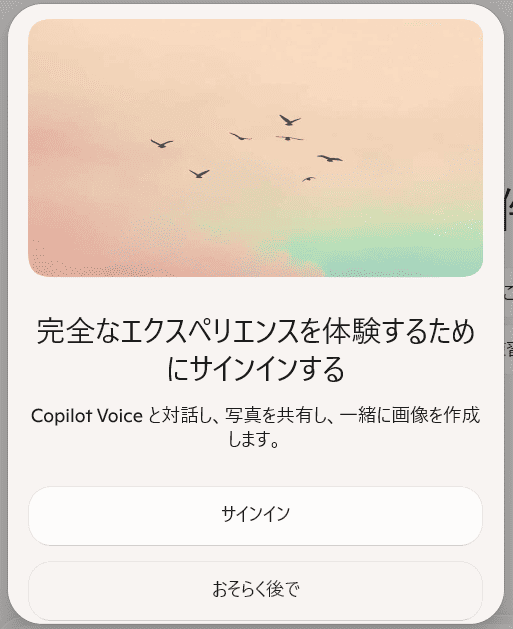
また、ログインしていない状態のまま進めたやり取りは、ログイン後そのまま会話履歴に追加されるため、消去されません。
Copilot in Windowsを無効化する方法
ここまで、Copilot in Windowsを有効化する方法やうまく利用できないときに考えられる原因をご紹介しました。実際にCopilot in Windowsを利用する中で、「思っていたよりも使わなかった」「アプリを無効化したい」と感じる方もいるでしょう。
Copilot in Windowsを無効化するには、アンインストールが必要になります。Copilot in Windowsのアンインストール手順は、以下の通りです。
Copilot in Windowsのアンインストール手順
Windows 11、10 それぞれでCopilot in Windowsをアンインストールする手順は、以下の通りです。
Windows 11の場合
- 1. 「スタート」をクリックする
- 2. 「すべて >」をクリックする
- 3. 「Copilot」を検索する
- 4. Copilotが見つかったら右クリックし、「アンインストール」をクリックする
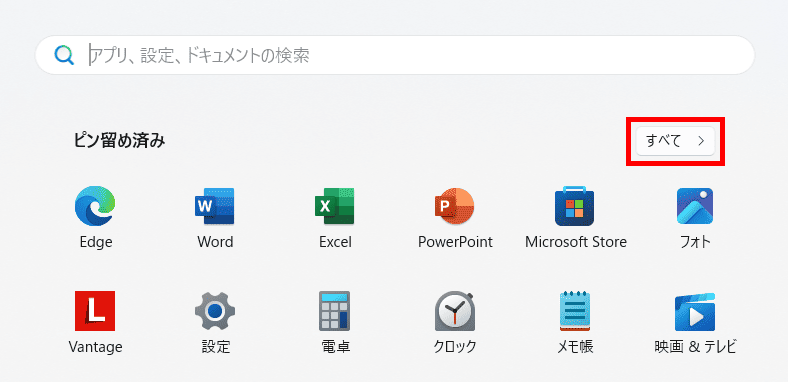
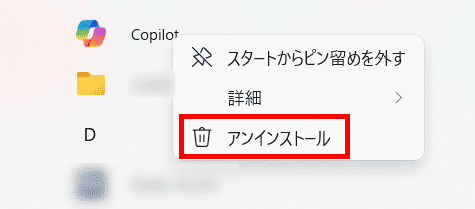
参照:Windowsでアプリとプログラムをアンインストールまたは削除する|Microsoft
Windows 10の場合
- 1. 「スタート」をクリックする
- 2. 表示されている一覧から「Copilot」を検索する
- 3. Copilotが見つかったら長押し、または右クリックし、「アンインストール」をクリックする
参照:Windowsでアプリとプログラムをアンインストールまたは削除する|Microsoft
Copilot in Windowsの再インストール手順
Copilot in Windowsは、一度アンインストールしてしまっても、再度Microsoft Storeからインストールが可能です。
Microsoft Storeでのインストールは、デスクトップアプリまたはウェブサイトから行えます。
デスクトップアプリから行う場合
- 1. タスクバーの検索ボックスに「Microsoft Store」と入力し、Microsoft Storeを起動する
- 2. Copilotを検索し、「入手」ボタンからインストールを進める
ウェブサイトから行う場合
- 1. Microsoft Store(https://apps.microsoft.com/home)にアクセスし、Microsoftアカウントにログインする
- 2. Copilotを検索し、「ダウンロード」からインストールを進める
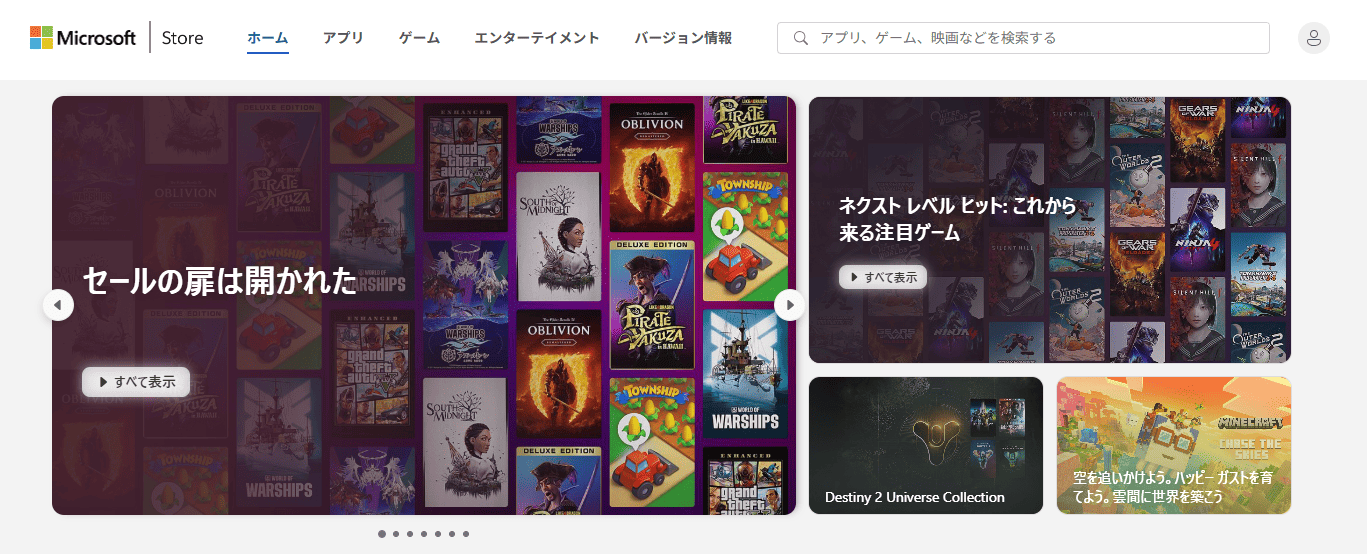
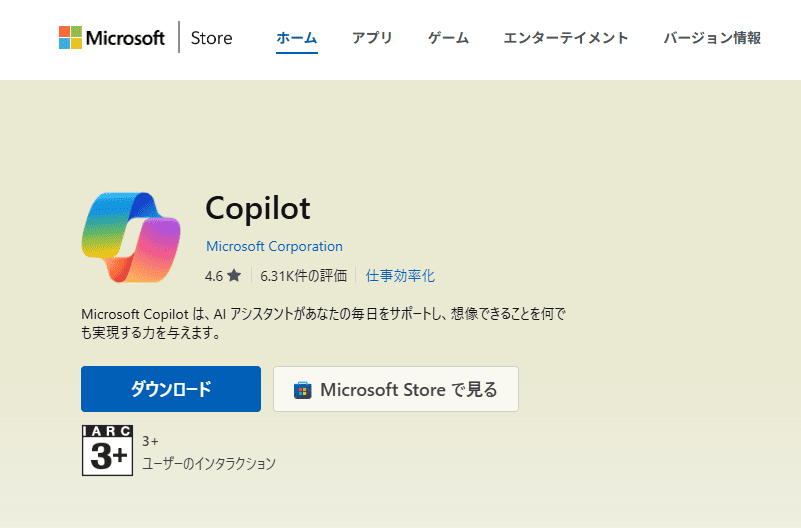
Copilot in Windowsを使いこなすためのコツ

ここまで、Copilot in Windowsを無効化する方法をご紹介しました。「思ったよりも活用できなかった」と無効化してしまう方の中には、意図した回答が得られなかったり、回答の質がよくなかったりしたことが原因で活用をやめてしまう方もいるでしょう。
このように、Copilot in Windowsで思うような回答がなかなか得られない、と課題を抱える場合は、以下の点を意識しながらプロンプトを送信してみることをおすすめします。
- 質問の意図や背景をプロンプトに含める
- 参考情報や回答例を提示する
- プロンプトを見直しながら回答の精度を高める
例えば、「あなたはプロの営業パーソンです」と役割を与えたり、「今は〇〇の状況になっており、〇〇な点に最も課題を感じています」と詳しく状況を説明したりすることで、意図に沿った回答を生成してもらいやすくなるでしょう。
Copilotで期待通りの回答を得るためのコツについて詳しくご紹介している記事もあるため、ぜひ併せてご確認ください。
Copilot in Windowsの活用例
上記では、Copilot in Windowsを使いこなすためのコツをご紹介しました。Copilot in Windowsは、使い慣れないうちは難しく感じることがあるかもしれませんが、市場調査や分析、プレゼンテーション資料の作成など、業務におけるさまざまな作業を効率化できます。Copilot in Windowsの主な活用例は、以下の通りです。
市場調査・分析
Copilot in Windowsは、Microsoftが提供する検索エンジンであるBingと統合されているため、リアルタイムで最新の情報を調べられ、市場のトレンドや動向なども調査できます。
これまで、市場調査を行う際は、検索エンジンで複数のウェブサイトを巡ったり、専用のツールを使用したりする必要がありましたが、Copilot in Windowsにチャットで質問することで、ウェブ上の最新ニュースや市場動向をまとめて教えてもらえるでしょう。
例えば、「最近の〇〇業界のトレンドは?」「競合企業の最新のニュースは?」といった質問をすることで、Copilotがウェブ上の情報を集めてくれるため、情報収集にかかる時間を短縮できます。
また、ファイルのアップロード機能を使うことで、分析作業も効率化できます。ExcelやPowerPointなどのファイルを添付し、「この資料の要点をまとめてほしい」「このデータから何がわかる?」と尋ねることで、Copilotが分析した内容を伝えてくれます。
参照:マーケティングでのCopilotの使用|Microsoft
報告書やプレゼンテーション資料作成の効率化
報告書やプレゼンテーション資料などの書類を作成する際は、情報収集や内容の整理、デザインといった作業が必要となり、場合によっては膨大な時間がかかることもあります。
このとき、「〇〇の資料を作成したいので構成を考えてほしい」「スライドに挿入する画像を作成してほしい」「添付のデータからわかることを150字ほどでまとめてほしい」などのプロンプトをCopilot in Windowsに送ることで、資料作成のサポートをしてもらえるため、作業効率化につながるでしょう。
なお、有料版のCopilotであるMicrosoft 365 Copilotを使用すると、CopilotをPowerPointと連携できるため、作りたい資料の内容をプロンプトとして送信することで、簡単にスライドを作成できます。
YouTube埋め込み
参照:【Copilot for Microsoft 365 TV】PowerPoint編(Microsoft 365 Japan)|YouTube
Copilot in Windowsを最大限活用するならCopilot+PCがおすすめ
ここまで、Copilot in Windowsでできることや活用のコツ、業務での活用例などをご紹介しましたが、Copilotの機能を最大限活用する場合は、AI処理に最適化されたモデルである「Copilot+PC」の利用もおすすめです。
Copilot+PCは、AIを用いた処理を行う際に、一般的なパソコンにも搭載されている CPUと GPUに加えて、AI処理に特化したプロセッサーである NPUを搭載しています。これにより、より複雑なタスクにも対応できるようになり、AIの活用の幅を広げられます。
Copilot+PCで利用できる機能は、以下のとおりです。
コクリエーター
コクリエーターは、「ペイント」で利用できる機能です。ペイント上に大まかにイラストを描くことで、コクリエーターが同時にイラストを生成し、簡単に本格的なイラストを作成できます。
参照:ペイントでCopilot+PC機能を使用する|Microsoft
また、コクリエーターではプロンプトの入力も可能で、プロンプトに沿った画像生成が行えます。追加でプロンプトを入力することで画像を微調整したり、ペンで部分的に修正したりするといった作業もスムーズに行えるため、画像生成を効率よく進められます。
YouTube 埋め込み
参照:Copilot+PC デモンストレーション「生成フィル・生成削除・超解像度・コクリエイター」編(日本マイクロソフト株式会社 公式チャンネル)|YouTube
リスタイル イメージ
リスタイル イメージは、「フォト」で利用できる機能です。フォトで写真を開き、「画像のスタイルを再作成」を選択することで、プロンプトを入力できるようになります。あらかじめ用意されたプロンプトか、自身でカスタマイズしたプロンプトを入力することで、プロンプトの内容に沿ったタッチに画像が編集されます。
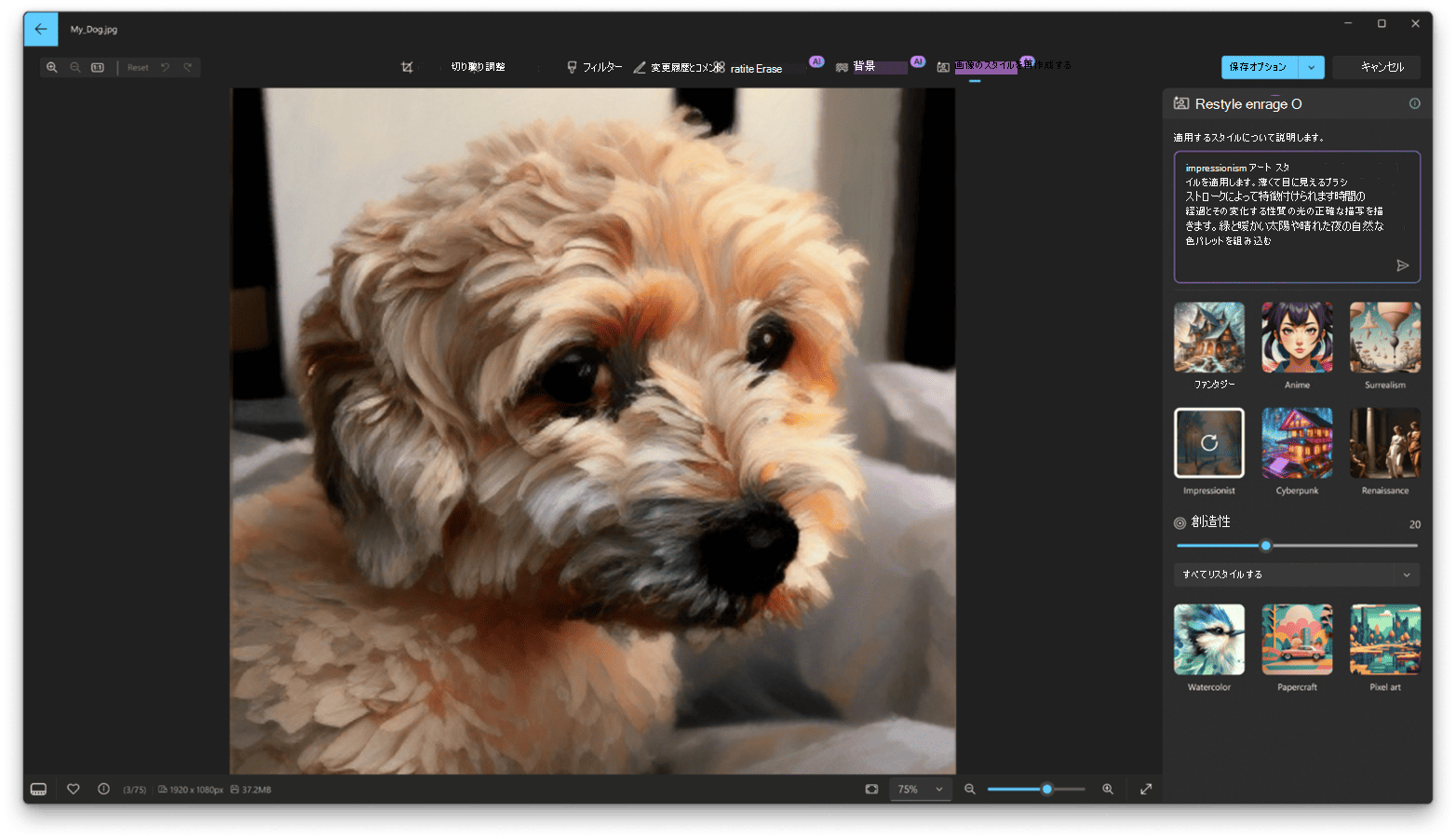
引用:イメージとImage CreatorのMicrosoft フォトリスタイル: 責任あるAIに関する FAQ|Microsoft
水彩画やピクセルアートなどさまざまな雰囲気に写真を仕上げられるため、ブログ記事のサムネイル画像やプレゼンテーション資料への挿入画像、バナー画像などあらゆる用途で活用できるでしょう。
ライブ キャプションの翻訳機能
Windows 11には、自動で文字起こしが行えるライブ キャプション機能が搭載されていますが、Copilot+PCでは、ライブ キャプションでの翻訳機能も使用できます。
参照:ライブ キャプションを使用してオーディオの理解を深める|Microsoft
例えば、YouTube などで動画を再生する際に、ライブ キャプションの翻訳機能を使うことで、動画を再生しながら同時に翻訳が行えます。
翻訳は、2025年6月時点では44の言語に対応しており、今後もより多くの言語が追加されるでしょう。
リコール
リコールは、過去に自身がパソコンでどのような操作をしていたかを導き出す機能です。リコール機能では、ユーザーの画面操作をスナップショットとして、約 5秒間隔でデータを記録しています。
このスナップショットの中からユーザーがどのような作業をしていたかをキーワードで検索することで、過去にどのような画面操作をしていたかが検索結果として一覧で表示されます。
これにより、過去に自身で行っていた作業を思い出し、作業の対応漏れを防いだり、作業の質を向上させたりできるでしょう。
参照:リコール エクスペリエンスのプライバシーと制御|Microsoft
Copilot+PCについては、Microsoftの公式サイトもご確認ください。
参照:これまでで最も速く、最もインテリジェントな WindowsPC|Microsoft
まとめ
この記事では、Copilot in Windowsの概要から活用メリット、有効化・無効化する方法、活用例などを、より高度なAI体験が可能な次世代パソコンであるCopilot+PCの魅力と併せてご紹介しました。
Copilot in Windowsは、Windowsに標準搭載されているCopilotのため、ブラウザやウェブサイトを開くことなく、タスクバーやショートカットキーから素早く起動できる点が魅力です。
Copilot in Windowsでは、ウェブの情報検索や文章生成、画像生成などさまざまな作業が行えますが、Copilot+PCを活用することで、さらにAIの技術を生かした便利な機能を活用できます。
Copilot+PCは、Microsoftをはじめさまざまなメーカーから販売されており、それぞれ特長が異なります。
「自社に合ったパソコンを見つけたい」という方は、ぜひ SB C&SのIT-EXchangeをご利用ください。以下のページに記載のモデルをはじめ、40万点を超える製品の中から、お客様に最適な製品をワンストップでご提案します。

SB C&Sについて
SB C&S株式会社は、ソフトバンクグループの原点であるIT流通ビジネスを受け継ぐとともに、市場環境の変化を迅速にとらえ、新たなビジネスモデルを生み出しています。
法人向けには、国内最大規模の販売ネットワークを通じ、クラウドやAIを含めた先進のテクノロジーを活用したプロダクト・ソリューションを提供しています。
コンシューマ向けには、独自の企画・開発力を生かし、ソフトウエアやモバイルアクセサリーから、IoTプロダクト・サービスへと商品ラインアップを拡充しています。